绘制3D 草图
2025年10月14日
二、绘制3D 草图
SOLIDWORKS 可以在三维空间或基准面上绘制3D 草图实体,通常先将视图方向设置为等轴测方向,这样X、Y、Z 三个方向均可见,便于3D 草图的绘制。
【操作步骤】
1.设置视图方向为等轴测方向
单击菜单“视图”→“修改”→“视图定向”按钮,将弹出方向设置对话框,如图4.15(a)所示,在其中单击“等轴测”按钮。也可在辅助视图工具栏中单击视图定向工具下的“等轴测”按钮,如图4.15(b)所示。
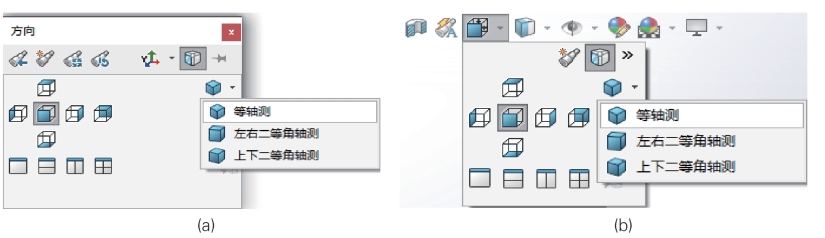
图4.15 设置等轴测方向按钮:(a)菜单按钮;(b)辅助视图工具栏按钮
2.进入草图绘制状态
单击“草图”工具栏中“草图绘制”→“3D 草图”按钮,如图4.16(a)所示,进入3D 草图绘制状态。
3.绘制3D 草图
在“草图”工具栏选择所需绘制工具,此时在绘图区出现空间控标,标示基准面,如图4.16(b)所示。初始基准面为XY 基准面,可通过“Tab”键,切换基准面为YZ 或ZX 基准面。
要绘制3D 样条曲线单击“草图”工具栏的样条曲线工具,通过拖动鼠标依次绘制各段,每绘制一段单击其终点,进行下一段绘制,直到绘制结束。对脊椎的处理,主要涉及3D 样条曲线,故此处对其他3D 草图绘制工具不再赘述。
4.退出3D 草图绘制
绘制完成后再次单击“草图”工具栏中“草图绘制”→“3D 草图”按钮,或直接在绘图区右上角出现的提示图标上单击退出草图图标,均可退出3D 草图绘制状态。
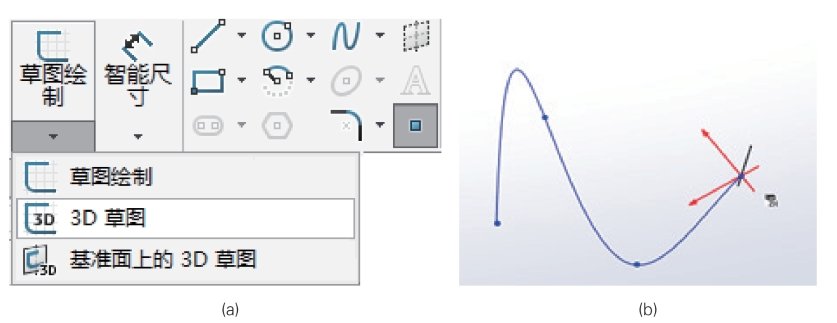
图4.16 绘制3D 草图:(a)3D 草图绘制按钮和工具;(b)绘制3D 样条曲线
